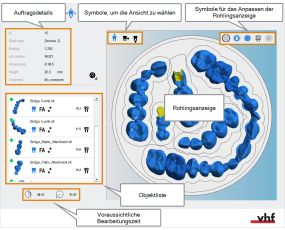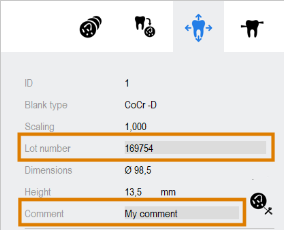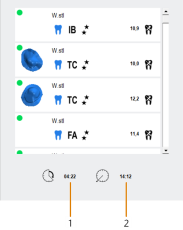In der Nesting-Ansicht zum Anpassen von Arbeiten arbeiten
In der Nesting-Ansicht zum Anpassen von Arbeiten erledigen Sie den Großteil Ihrer Nesting-Arbeit
- Öffnen Sie die Nesting-Ansicht für das Anpassen von Arbeiten mit dem folgenden Symbol in der Hauptsymbolleiste:

Schauen Sie sich das Video an
YouTube-Video – Beim Anzeigen dieses Videos werden persönliche Daten an YouTube, LLC, USA gesendet. Datenschutzerklärung
Tätigkeiten in der Nesting-Ansicht zum Anpassen von Arbeiten
In der Nesting-Ansicht arbeiten
Ansicht der Rohlingsanzeige umschalten
Elemente in der Rohlingsanzeige einblenden/ausblenden
Die Ansicht der Rohlingsanzeige mit der Maus anpassen
Chargennummer und Kommentar in der Nesting-Ansicht bearbeiten
Die geschätzte Bearbeitungs- und Schlichtzeit in der Nesting-Ansicht
Grundlegende Nesting-Aufgaben
Arbeiten verschieben und drehen
Regeln und Empfehlungen für die Positionierung von Arbeiten
Arbeiten bearbeiten
Status von Arbeiten ändern / Arbeiten löschen
Status von Arbeiten ändern und Arbeiten löschen
Bohrbereiche markieren und löschen
Kavitäten markieren und löschen
Sinterstege für Brücken erstellen
Matrize und Patrize von Geschieben markieren
Auf Arbeiten gefräste Beschriftungstexte verschieben, bearbeiten und löschen
Chargennummer und Kommentar in der Nesting-Ansicht bearbeiten
Während die Rohlingsparameter, die bei der Auftragserstellung angegeben wurden, nicht mehr änderbar sind, können Sie die Chargennummer und den Kommentar in der Nesting-Ansicht zum Anpassen von Arbeiten weiterhin bearbeiten.
- Um die Chargennummer zu bearbeiten, ändern Sie den Inhalt des Eingabefelds Chargennummer.
- Um den Kommentar zu bearbeiten, ändern Sie den Inhalt des Eingabefeldes Bemerkung.
Die geschätzte Bearbeitungs- und Schlichtzeit in der Nesting-Ansicht
In der unteren linken Ecke werden die geschätzte Bearbeitungszeit und die Schlichtzeit des aktuellen Auftrags angezeigt. dentalcam passt beide Werte automatisch an, während Sie den Rohling bearbeiten.
Nur Arbeiten mit dem Bearbeitungsstatus Maschine werden zur Berechnung beider Werte herangezogen.